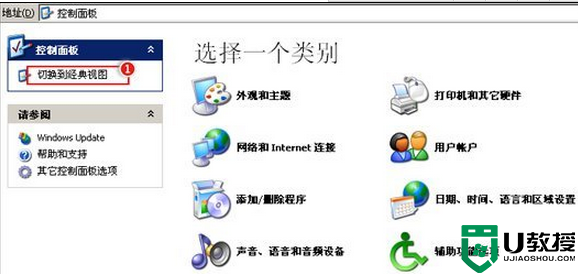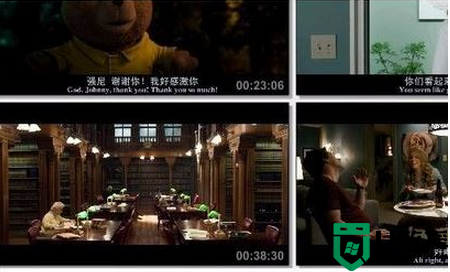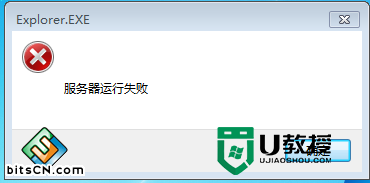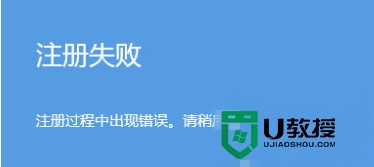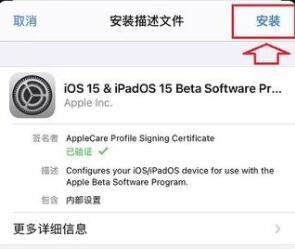win7系统提示Mtp USB安装失败怎么解决【图文】
时间:2016-11-07作者:ujiaoshou
今天要给大家介绍的是这篇win7系统提示Mtp USB安装失败怎么解决?出现这个问题该怎么解决呢,下面我给大家介绍具体的解决方法!
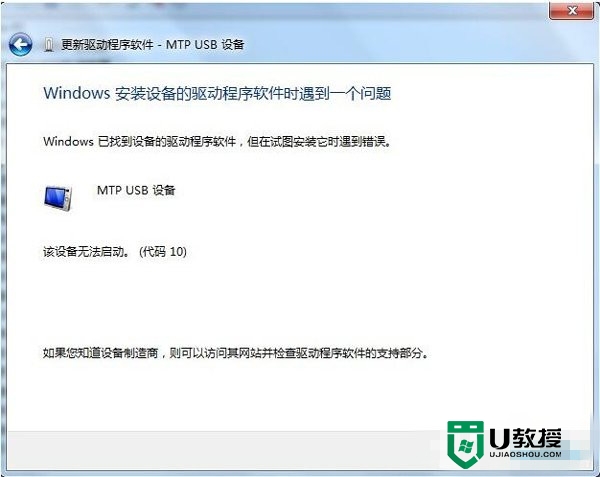
win7系统提示Mtp USB安装失败的解决方法:
第一步:打开手机当中的【设置】,进入【设置】界面。如图所示。
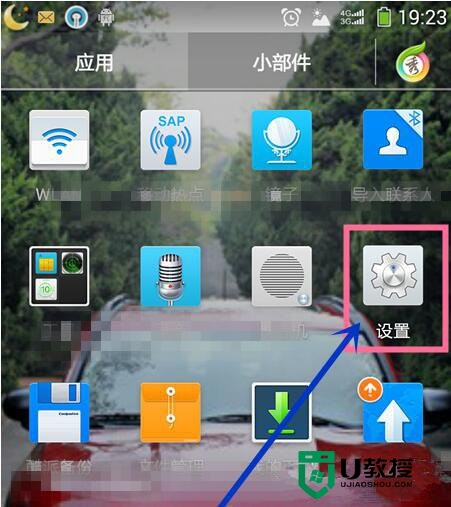
第二步:找到手机【设置】界面在下面找到【关于手机】点击进去。
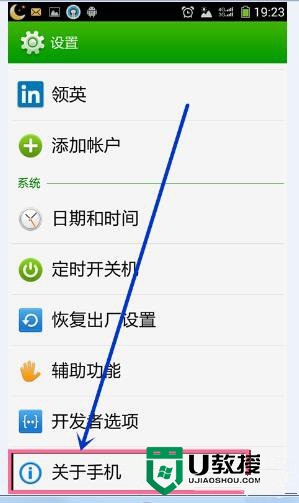
第三步:在【关于手机】界面找到【手机配置信息】点击进去
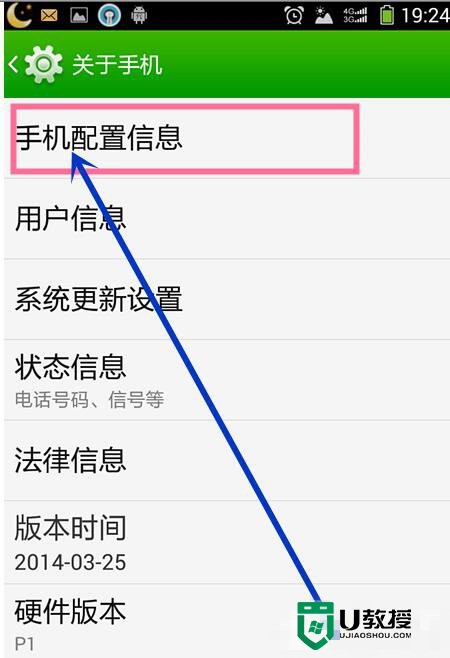
第四步:在【手机配置信息】界面找打【版本号】,连续点击版本号五次,直到提示(您已处于开发者模式,无需进行此操作)为止
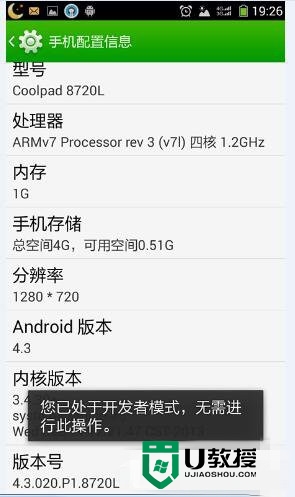
第五步:返回手机【设置】界面,找到【开发者选项】点击进去。
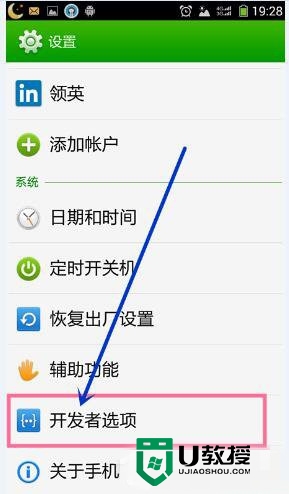
第六步:在【开发者选项】界面,找到【USB调试】把后面的框打对勾。如图所示!设置完之后,手机就可以重新连接到电脑上了哦!
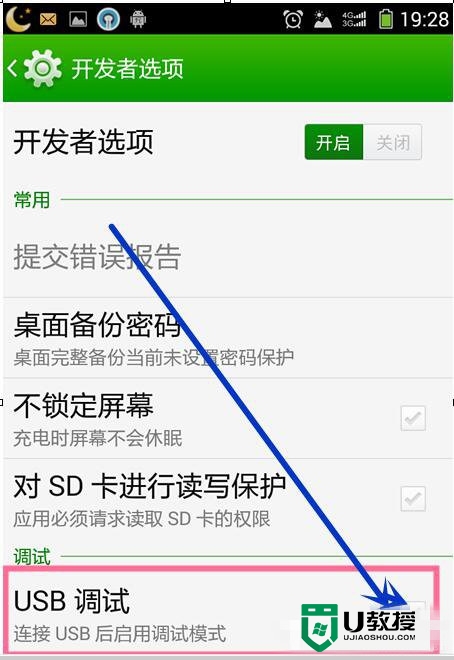
【win7系统提示Mtp USB安装失败怎么解决】这就跟大家分享完了,大家还有其他的电脑故障需要修复,或者想自己u盘重装系统的话,建议上u教授官网查看。